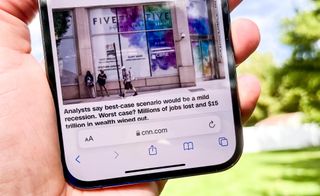自从一开始以来,Safari一直是Apple iPhone的主干,但是ios 15.为古老的web浏览器的外观和功能带来了一些重大变化。也许最大的变化是在标签栏,这是Safari界面的一部分,控制你如何与你打开的所有网站进行交互。
最重要的是,Safari在iPhone上的标签栏现在默认位于屏幕的底部,而不是顶部。这需要一些时间去适应,更不用说肌肉记忆的调整了——假设你不只是去使Safari的标签条返回屏幕顶部.
- iOS 15审查:更好的iPhone体验
- 这是如何在ios15中使用Live Text
选项卡栏的位置可能发生了变化,但Safari中的其他功能保持不变,即使如果您将选项卡栏放在屏幕的底部,它们可能看起来有点不合适。iOS 15的测试者可能也会感到困惑,因为苹果根据用户的反馈对Safari的外观进行了几次调整。
为了帮助你在iPhone上使用重新设计的Safari浏览器,这里有一份关于如何在iOS 15上使用Safari标签栏的指南,以及如何处理一些基本交互的提醒。
如何在iOS 15 Safari中打开一个新的浏览器标签
1.点击Safari右下角的标签按钮。

2.点击位置栏左侧的蓝色加号(+)按钮。

3.另外,点击并保持标签按钮,然后点击弹出菜单上的新标签。

如何在iOS 15 Safari中关闭浏览器选项卡
1.点击位置栏右下角的标签按钮。

2.您将看到您目前打开的所有选项卡的概述。点击右上角的“X”以关闭选项卡。

3.或者,当您查看要关闭的页面时,轻按并按住tab键,然后轻按关闭此tab。

此步骤还允许您立即关闭所有选项卡。
如何在iOS 15 Safari中分享一个网站
1.点击位置按钮的中心的共享按钮。

2.在随后的屏幕上,轻按想要分享网站链接的联系人(它将在你与他们连接的最后一个应用程序)或选择一个应用程序分享链接。

点击“分享”图标也可以在特定网页上执行其他操作。这些操作包括复制链接,将其添加为书签或收藏,在页面上搜索单词或短语,并添加到你的阅读列表中。

如何重新加载一个网站
如果您测试了iOS 15的早期测试版,则重新加载网站是不必要的复杂性,强迫您在选项卡栏中点击更多按钮;只有这样,您可以访问重新加载按钮。但后来在Beta进程期间,将重新加载按钮添加到Tab栏中 - 只需在要重新加载页面时点击它。

或者,你可以从网页的顶部向下拖拽,以便在iOS 15 Safari中重新加载。
如何在iOS 15 Safari中激活读者模式
1.点击选项卡栏左侧的AA按钮。

2.选择Show读者。

3.你现在处于阅读模式。要关闭阅读器,只需重复步骤1和步骤2,只是这次,选择隐藏阅读器。

或者,按住AA按钮自动启动读取器模式。
如何在iOS 15 Safari中切换浏览器标签
1.点按沿Safari的底部图标的标签按钮。

2.选择要打开的选项卡。

或者,你可以向上滑动位置栏来查看所有的标签页。
您也可以通过将位置栏从左到右或左右旋转切换到下一个或上一个打开的选项卡之间快速移动,尽管我们发现这在具有较小屏幕的iPhone上是棘手的。
如何在iOS 15 Safari中打开新的私有浏览器选项卡
1.在Safari中按下并按住右下方图标的标签按钮。

2.从弹出菜单中选择新的私有选项卡。

3.标签栏将改变颜色,表明你现在处于隐私浏览模式。

4.若要退出Private选项卡,再次点击Tab图标。然后选择Private下拉菜单。

5.从那里,选择您的其他非私有选项卡。